ID管理に最適なGoogleのIDaaSソリューション Cloud Identityについてご紹介 #GoogleCloud #アカウント管理
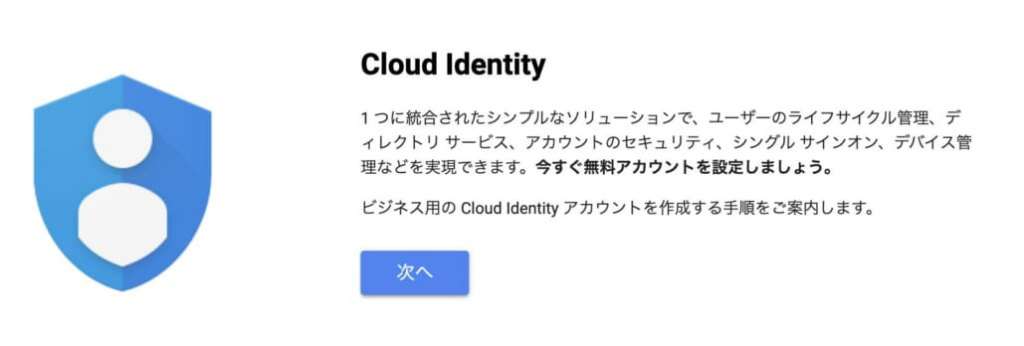
この記事は1年以上前に投稿されました。情報が古い可能性がありますので、ご注意ください。
はじめに
クリエーションラインは2023年度からクラウドサービスを提供するチーム「クラウドソリューションチーム」を発足致しました。
クラウドソリューションチームは、お客様に対してクラウドインフラの設計~構築~運用を幅広くカバーするクラウドエンジニアリングサービスを提供し、クラウド利用に関する様々な課題を解決するソリューションとサービスを提供させていただくチームです。
詳細はこちらをご確認ください。
今回はGoogleのサービスの一つであるCloud Identityについてご紹介させていただきます。
CloudIdentityとは?
Cloud Identity は IDaaS(Identity as a Service)ソリューションであり、企業向けモバイル管理(EMM)サービスです。
Google Workspace で利用できる ID サービスとエンドポイント管理をスタンドアロン型のサービスとして提供します。
Cloud Identity を利用することで、管理者は Google 管理コンソールからユーザー、アプリ、デバイスを一元管理できます。
CloudIdentityのエディションについて
CloudIdentityには二つのエディション(プラン)があります。
- Cloud Identity Free Edition
- Cloud Identity Premium Edition
主な特徴として以下が挙げられます。
- 無料で利用可能
- 50アカウントまで管理可能
- GoogleカレンダーやGmailは利用できない
- Google ドライブ、ドキュメント、スプレッドシート、スライド、Keep、Meet は利用可能
- 必要に応じてCloud Identity Premium Editionにアップグレード可能
- サポート:公式の Google Cloud コミュニティで、他の Google Cloud ユーザーや Google Workspace ユーザーによるサポートが利用可能
主な特徴として以下が挙げられます。
- Free Edition のすべての機能が使用できる
- 高度なエンドポイント管理
- エンタープライズ エンドポイント管理
- データ損失防止(DLP)機能の提供
- デバイスのログイベントに関連する検索
- SLA 99.9%
- サポート:メール、電話、チャットで 24 時間 365 日対応
CloudIdentityのセキュリティ
- 多要素認証(2段階認証)の適用
- 個人用デバイスでアクセス保護(MDM)
- シングルサインオン(SSO)
<多要素認証(2段階認証)の適用>
多要素認証(2段階認証)プロセスを利用することでユーザー名とパスワードが盗まれデータにアクセスしようとするサイバー犯罪からの防御を強化することができます。
データ保護の観点から、多要素認証(2段階認証)プロセスを有効にすることは重要です。
Cloud Identityの多要素認証では下記の方法があります。
セキュリティ キー
Google からのメッセージ
Google 認証システムなどの確認コード生成ツール
バックアップ コード
テキスト メッセージまたは電話
<個人用デバイスでアクセス保護(MDM)>
エンドポイント管理
統合コンソールを使用して、Android、iOS、Windows デバイスに対する会社のデバイス セキュリティを向上させます。エンドポイント管理を利用して分単位でデバイスを設定し、会社のデータの保護を強化できます。セキュリティ ポリシーの適用、会社データの消去、アプリのデプロイ、レポートの表示、詳細情報のエクスポートができます。
<シングルサインオン(SSO)>
任意のデバイスでどこからでも作業可能。
ユースケース
Cloud Identityは、Gmail や Google カレンダーなど一部の Google Workspace サービスを必要としないユーザーに対してGoogleアカウントを提供する際に有効になります。
Google Cloud上で特定のドメインに紐付いたGoogleアカウントを管理するときには、Cloud Identityを利用することで統制することが可能です。
登録方法
※事前準備
Cloud Identityを開始するにあたって必要なものがありますので、予めご用意ください。
- 会社のドメイン名
- Cloud Identity管理コンソールにログインするためのメールアドレス
CloudIdentityアカウント登録
次のページを参考に登録を進めます。
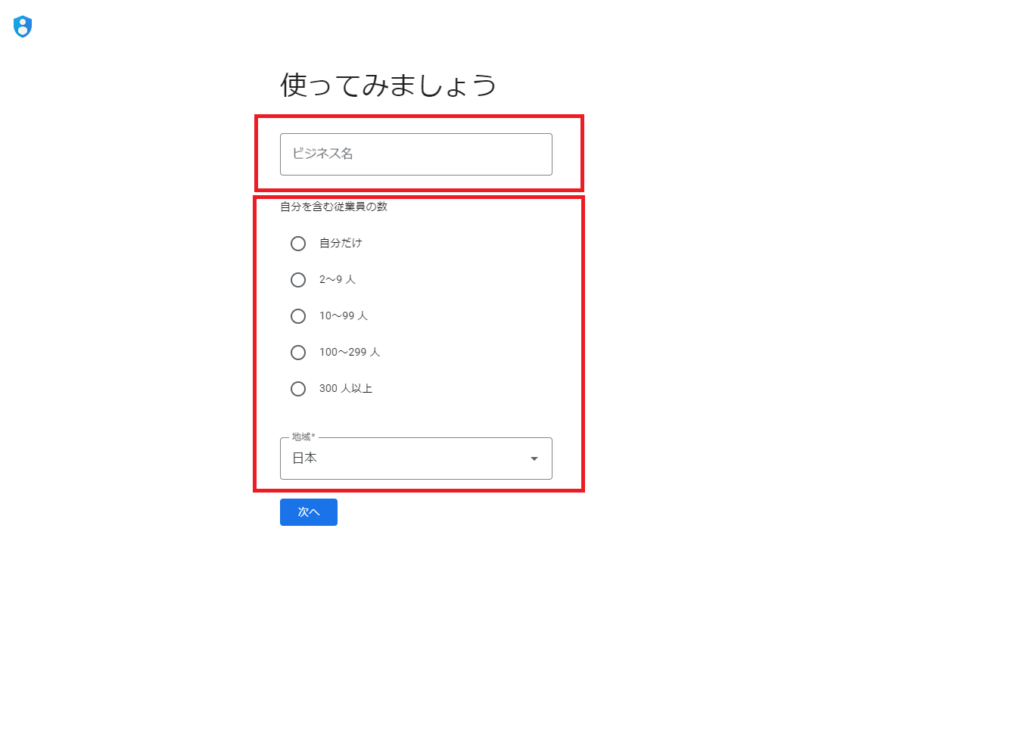
ビジネス名:企業名など(任意)
従業員数:任意
上記入力後、次へを選択
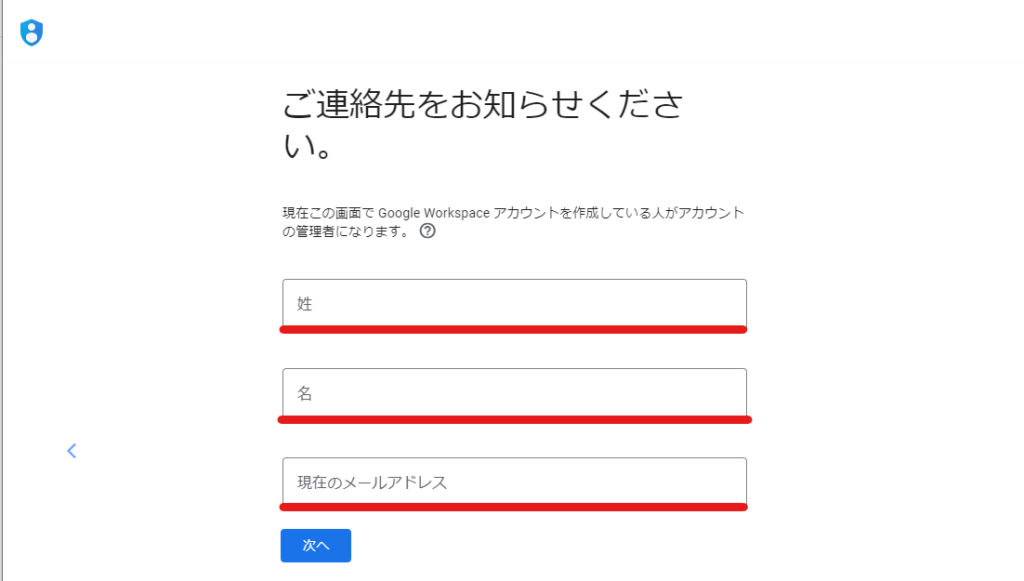
連絡先を入力後、次へを選択
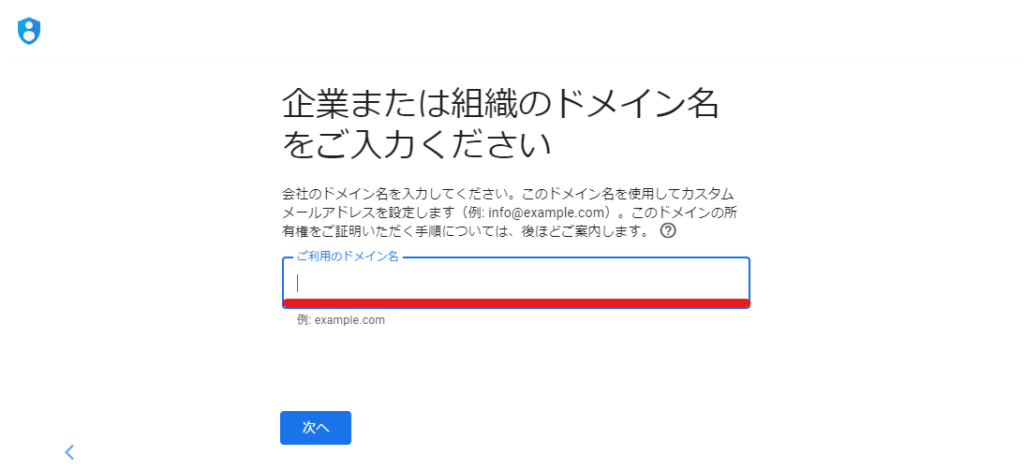
利用するドメイン名を入力後、次へを選択

問題ないか確認し、次へを選択
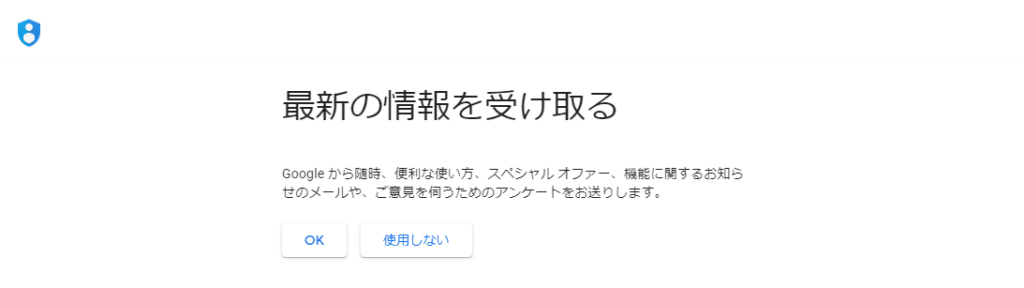
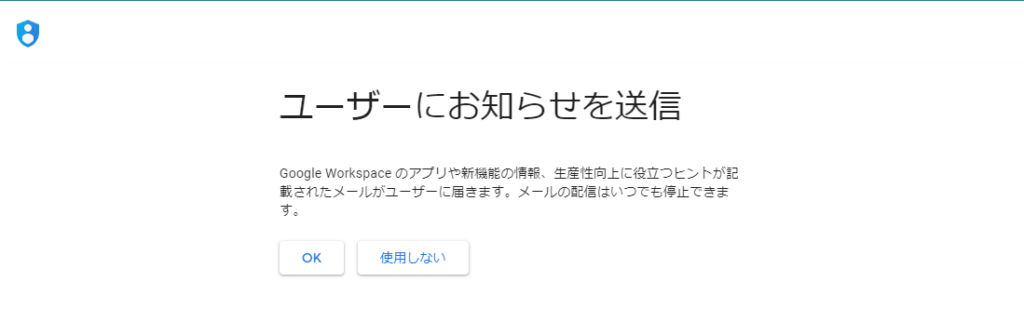
任意選択
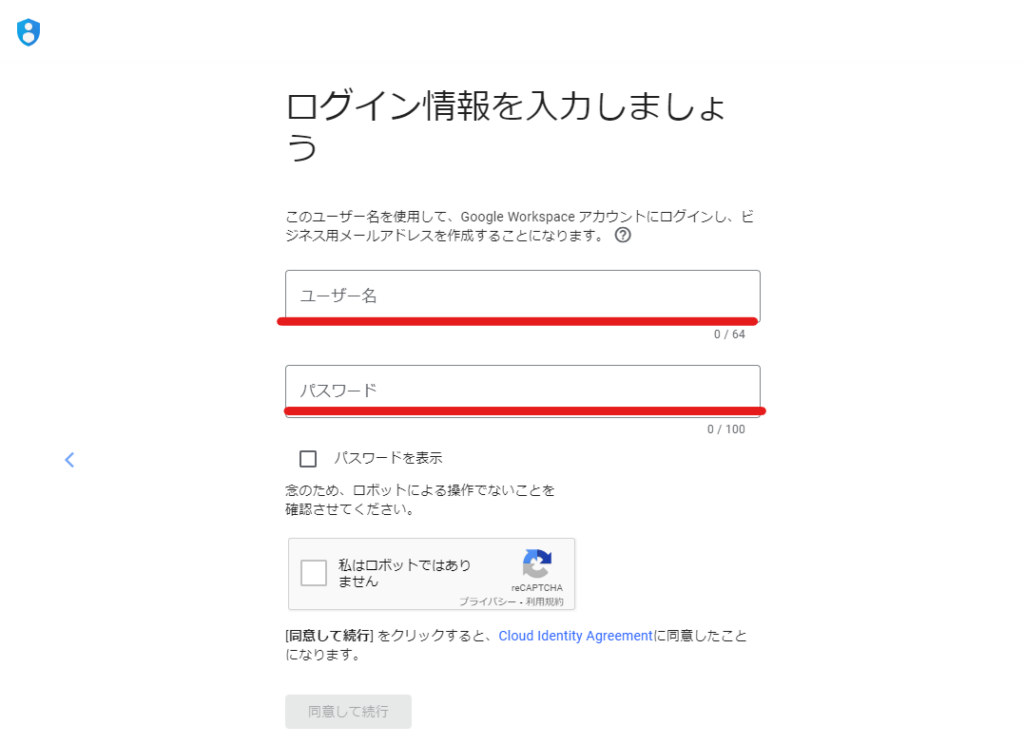
Admin Console ログイン画面で使用するログイン情報を入力
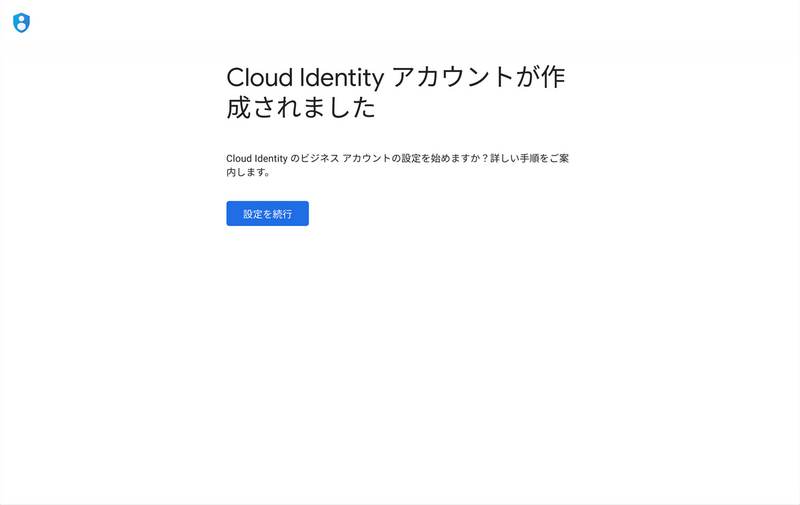
以上でCloud Identityアカウントの作成完了になります。続いてドメイン所有権の証明設定を行います。
Cloud Identity のドメイン所有権の証明
第三者に勝手にドメインを使用するのを防ぐためにドメイン所有権の登録作業が必要になります。
次のページを参考に登録を進めます。
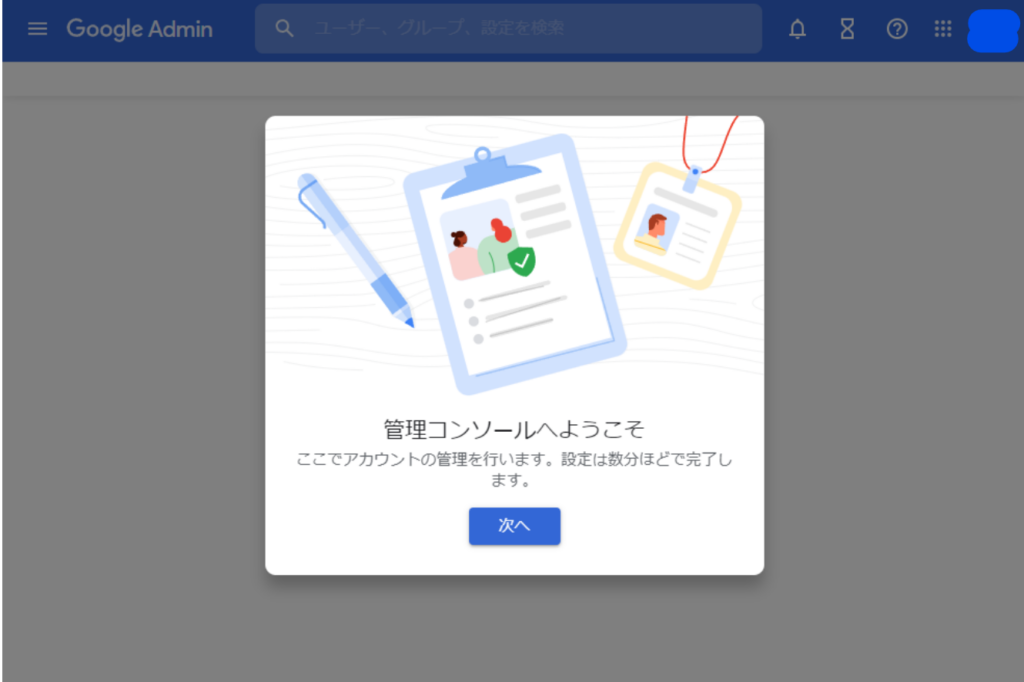
次へを選択し、ドメイン証明作業を開始
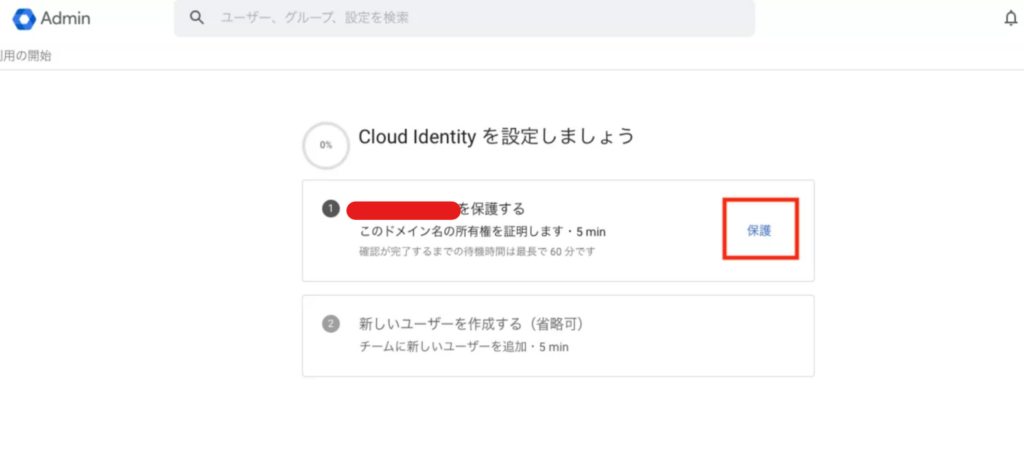
保護を選択
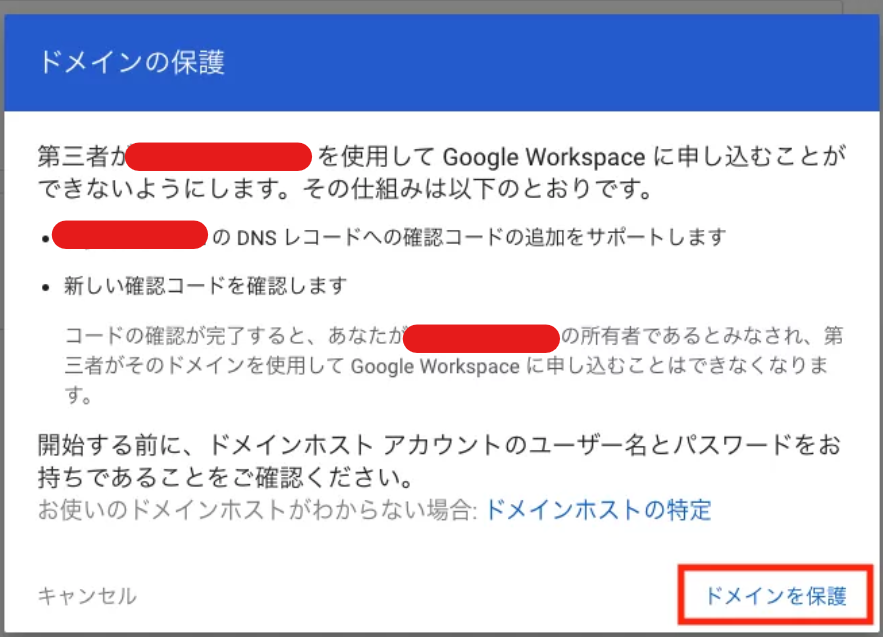
ドメインを保護を選択
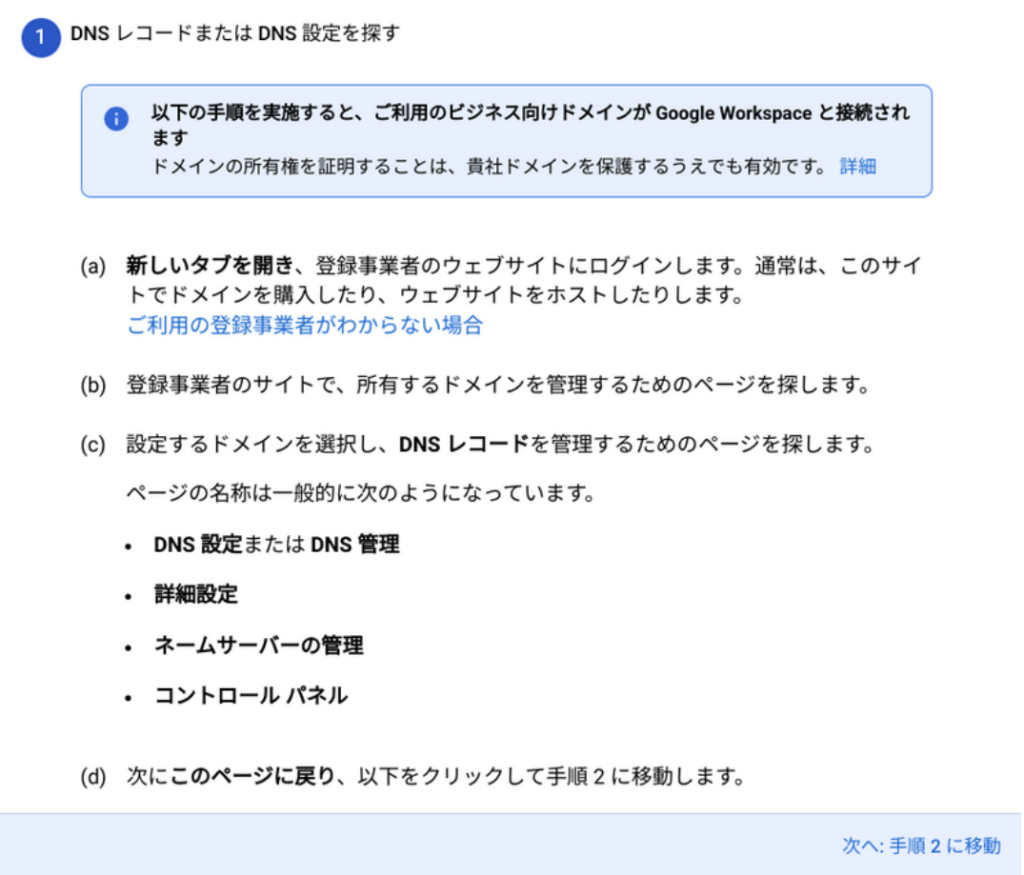
DNS レコードまたは DNS 設定を探す
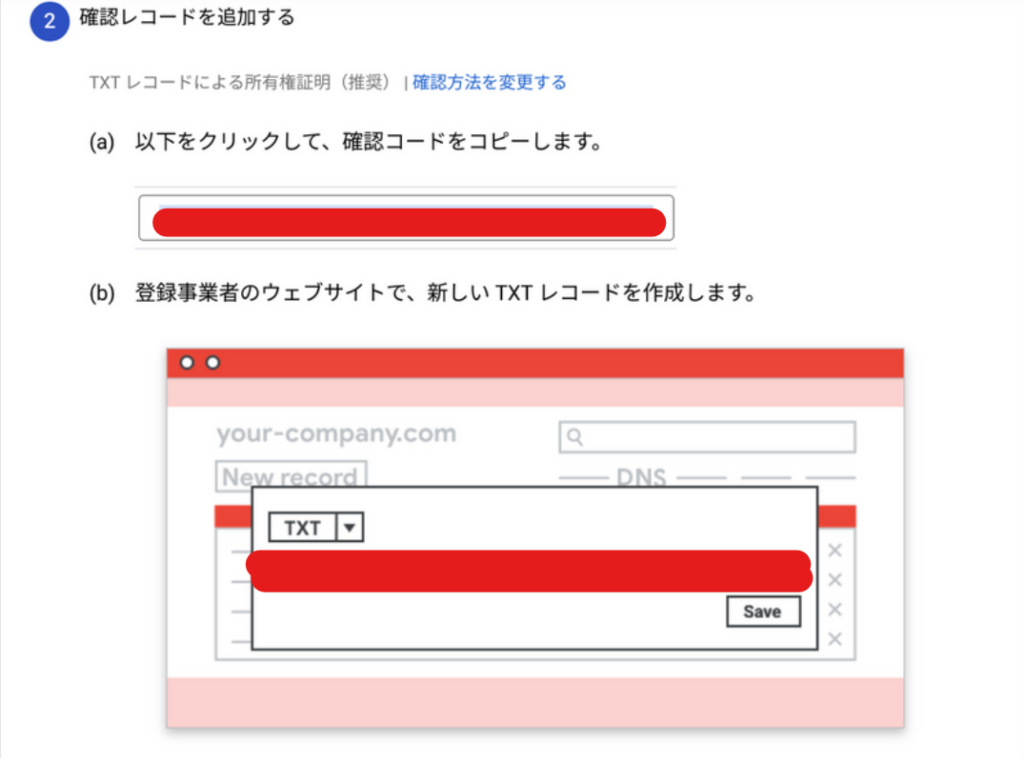
ドメイン登録事業者の DNS 設定に TXT レコードを追加する必要があります。
その後、ドメインを保護を選択するとドメインの所有権の確認が完了です。Google Cloudへログインができるかと思います。
まとめ
Google Workspaceを利用せずとも、Cloud Identityを用いることで無料かつセキュアなアカウント管理が可能になります。ぜひ一度ご検討してみてはいかがでしょうか。
また、GoogleからCloud Identityの詳細な情報や操作手順を学ぶことができるトレーニングが提供されています。より詳しくCloud Identityについて学習したい方はIntroduction to Cloud Identityをご確認されることをオススメします。
クリエーションラインは、クラウドインフラの設計~構築~運用を幅広くカバーするクラウドエンジニアリングサービスを提供しています。導入を検討されている方はお気軽にお問い合わせください。
お問い合わせはこちらから。





